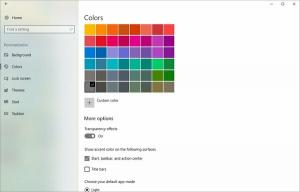A Snipping Tool mostantól lehetővé teszi a képernyőképek és videók szerkesztését külső alkalmazásokban
A Snipping Tool legújabb frissítése, a 11.2306.43.0 verzió lehetővé teszi a képernyőképek vagy a videofelvételek közvetlen szerkesztését egy külső alkalmazásban. Jelenleg a Paint és a Clipchamp számára vannak kódolt gombok.
A Snipping Tool a Windows 11 rendszerben egy beépített képernyőkép-rögzítő eszköz. Lehetővé teszi a felhasználók számára, hogy képernyőképeket készítsenek és mentsenek a képernyő egy adott területéről. Különféle rögzítési módokat biztosít, beleértve a téglalap alakú, szabad formájú, ablakos és teljes képernyős kivágásokat.
A részlet rögzítése után a felhasználók a képernyőkép mentése vagy megosztása előtt megjegyzéseket fűzhetnek hozzá rajzokkal, kiemelhetnek bizonyos területeket, vagy szöveget adhatnak hozzá. A Snipping Tool a Windows 11 rendszerben szintén lehetővé teszi rögzíti a képernyőt egy videofájlhoz.
A 11.2306.43.0-s verziótól kezdve gyorsan szerkesztheti kivágásait és videokivágásait a beérkező levelek alkalmazásokkal. Képernyőképhez kattintson egy új "Festék
" gombot az eszköztáron. A kép azonnal betöltődik mspaint, így gazdagabb grafikai eszközökkel kommentálhatja.Ugyanez vonatkozik a Snipping Tool segítségével készített képernyős videofelvételekre is. De az utóbbi esetében az alkalmazás hívni fogja Clipchamp.
Nagyszerű, ha ezek a lehetőségek megtalálhatók a Snipping Toolban, mivel a külső alkalmazások rugalmasabb és fejlettebb szerkesztést tesznek lehetővé, mint a Snipping Tool saját megjegyzési beállításai. De még mindig van hova fejlődni. Az alkalmazás bármelyik társított programot elindíthatja kép/videó fájlformátummal. Így megnyithatja a kivágást egy képnézegetővel, a Painttel. NET, VLC stb. Sajnos ez még nem lehetséges.
Kezdve ezzel Build 25926, a Microsoft fokozatosan bevezeti a frissített Snipping eszközt a bennfentesek számára mind a Canary, mind a Dev csatornákon. Kell egy kis idő, mire eléri a számítógépét.
Ha tetszett a cikk, kérjük, ossza meg az alábbi gombok segítségével. Tőled nem vesz el sokat, de segít nekünk a növekedésben. Köszönet a támogatásodért!